FAQ Modifier par lot des notices de récolement après un récolement par action rapide
Sommaire :
Qu'est ce que l'action rapide ?
L'action rapide est la fonctionnalité de récolement (symbolisé par le tampon) permettant de passer directement des objets à l'état "récolé sur pièce et sur place" sans ouvrir les notices de récolement pour les modifier. L'action rapide est utilisée quand il n'y a pas d'anomalies particulières à signaler sur l'objet récolé ou s'il n'y a pas de suite à donner.
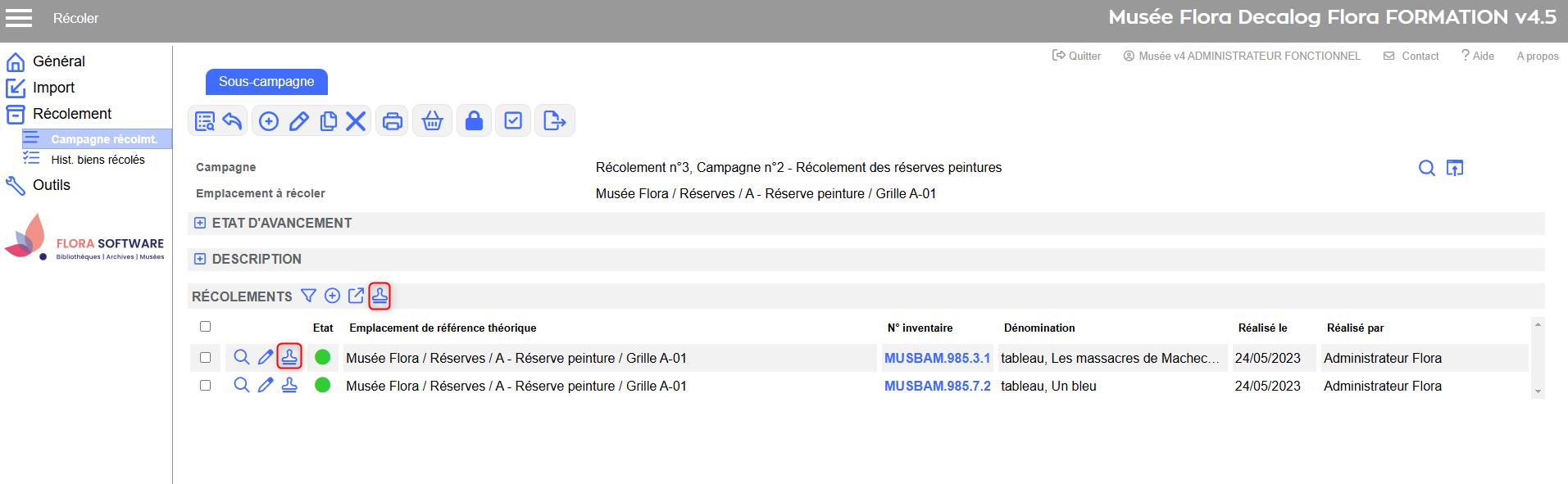
Cette fonctionnalité permet juste de renseigner les champs "Récolé le" et "Récolé par" et de passer l'état d'avancement en "récolé sur pièce et sur place". Il n'est donc pas possible de renseigner les autres champs de la notice comme par exemple, l'état sommaire du bien ou le constat sur le numéro d'inventaire.
La modification par lot permet donc de revenir à postériori sur ces notices afin de rajouter ces informations.
Comment retrouver les notices de récolement concernées ?
Il est possible de retrouver les notices de récolement avec la date de récolement des objets concernés. Pour cela, se rendre dans le menu "Hist. biens récolés" de l'espace de travail "Récoler", et passer en recherche experte pour choisir l'index de recherche "Récolé le" et indiquer comme critère de recherche la date de récolement.
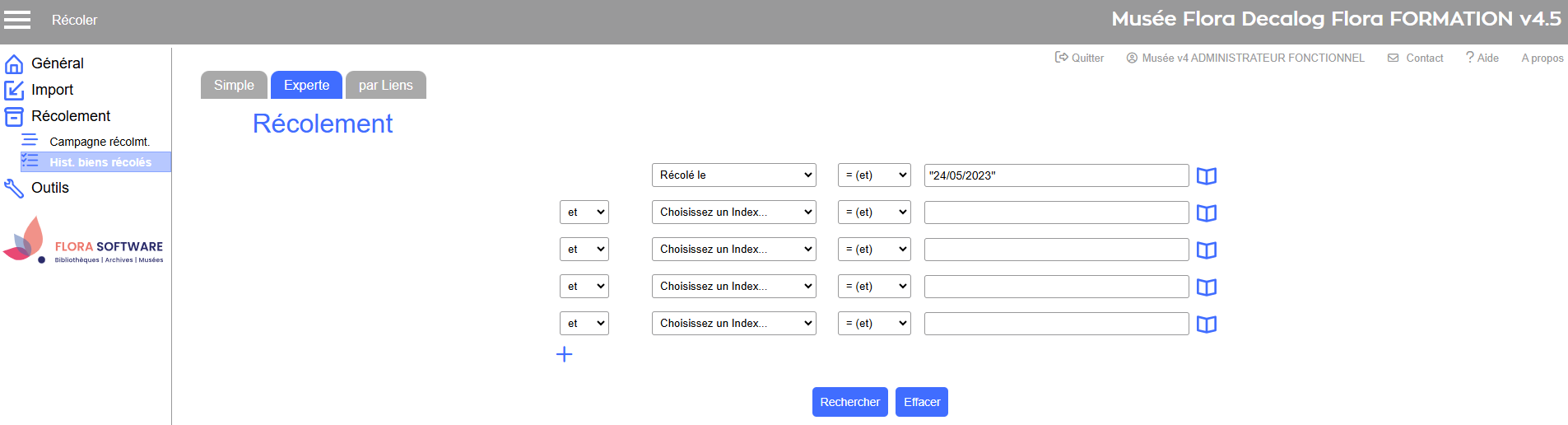
Il est également possible de retrouver les notices de récolement grâce à la personne qui les a récolé. Pour cela, se rendre dans le menu "Hist. biens récolés" de l'espace de travail "Récoler", et passer en recherche experte pour choisir l'index de recherche "Récolé par" et indiquer comme critère de recherche la personne qui a effectué le récolement.
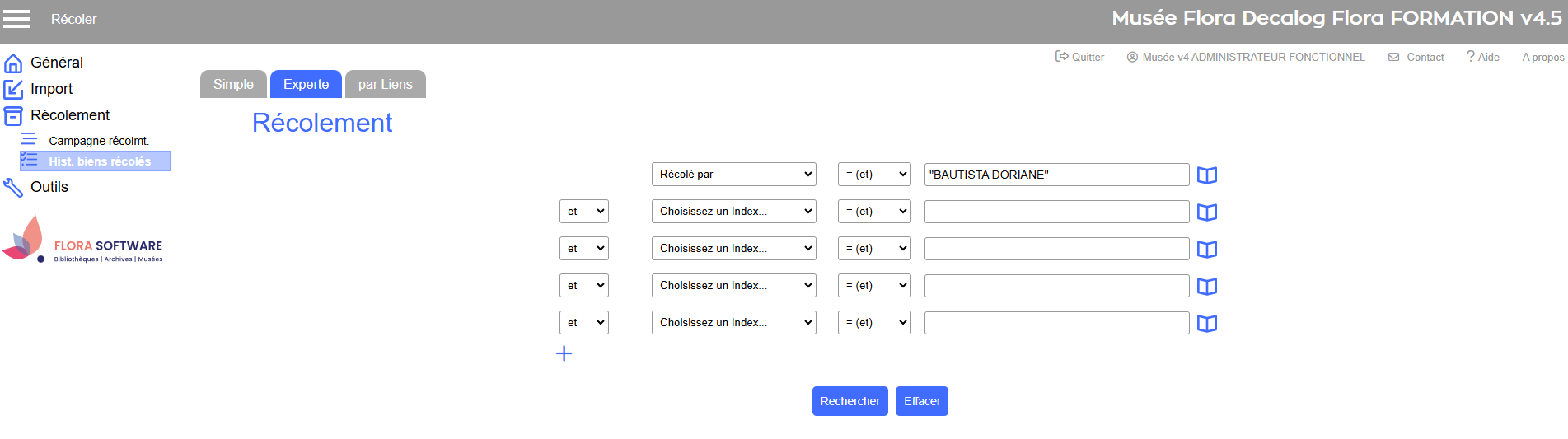
Il est ensuite possible d'ajouter d'autres critères de recherches comme l'état d'avancement de la notice.
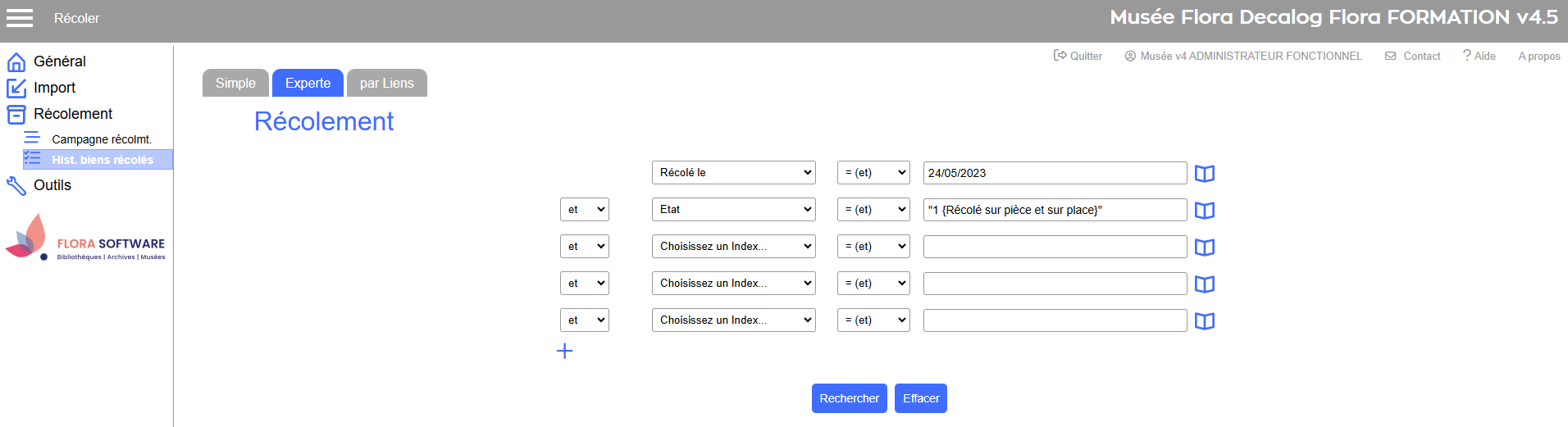
Comment passer en modification par lot sur les notices de récolement ?
Une fois la recherche effectuée, il suffit de sélectionner les notices à modifier et de cliquer sur "Modifier le lot de fiches".
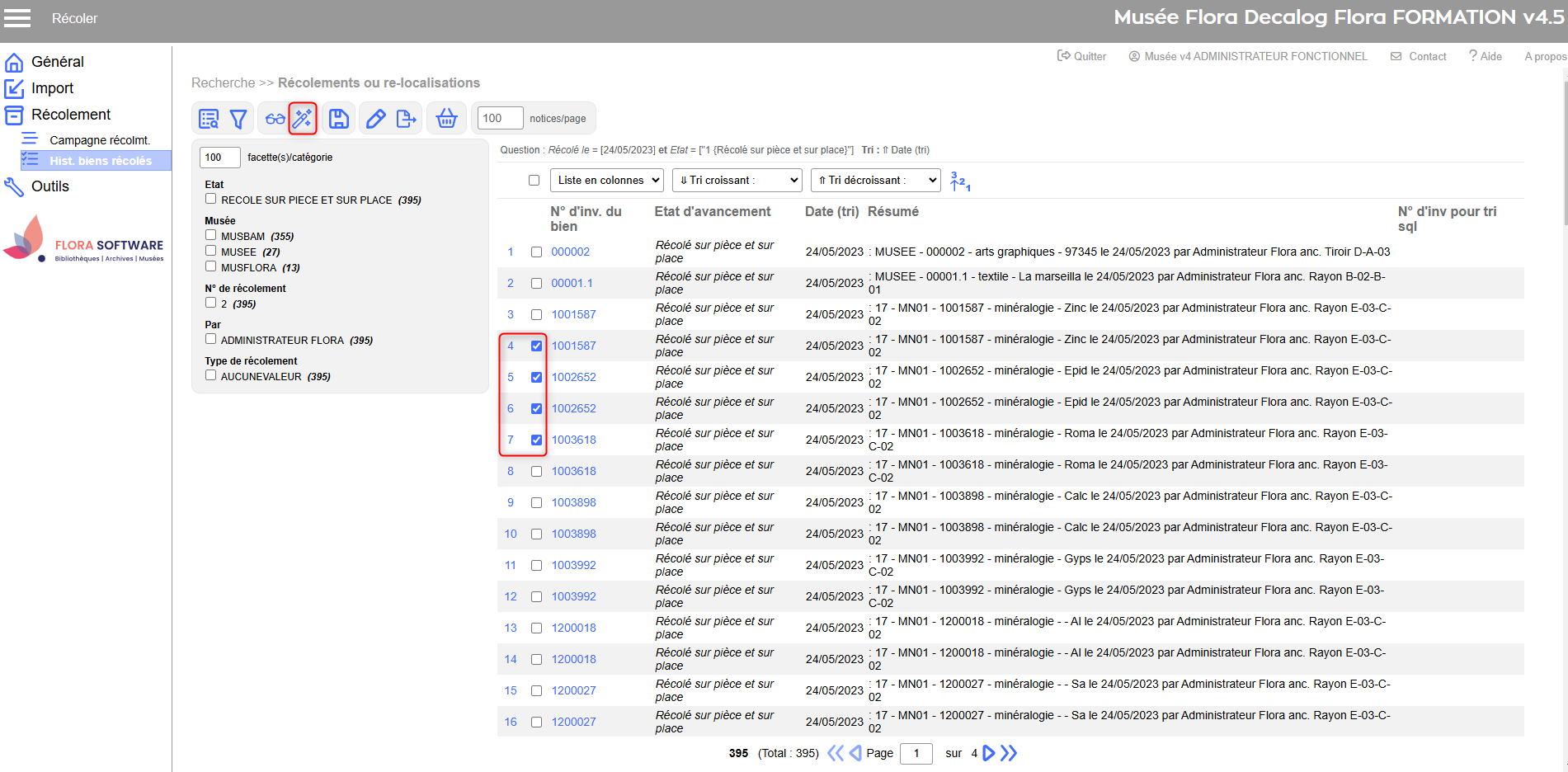
L'interface de modification par lot permet alors de choisir le type de modification.